ロジクールの無線ヘッドセット「H600」の設定方法Macの場合
※本ページはプロモーションが含まれています

Bluetooth接続でなく、2.4GHzワイヤレス接続でクリアな会話ができるヘッドセット「LOGICOOL ワイヤレスヘッドセット H600」を購入しました。
購入前情報だと、ペアリング専用アプリをダウンロードしないとペアリングできないのに、内包されている説明書にはそのことが書かれていないというものがありました。
なので、専用アプリをダウンロードし、ペアリングを試みましたが上手くいきません。
もしかしたらアプリをダウンロードしなくても設定できる可能性があります。
ここではその設定方法と、ペアリング専用アプリを使った場合の設定方法を併せて紹介します。
※Mac OS X Yosemite 10.10での設定方法です。Windowsはこちらのサイトで紹介されています。
関連:「ロジクールのワイヤレスヘッドセット(H600)がうまく接続できないときに見る記事」
そのまま設定
レシーバーをMac本体に挿入し、ヘッドセットの電源をオンにする。
「システム環境設定」を開く。
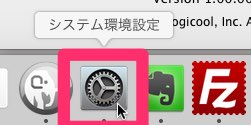
「サウンド」をクリック。
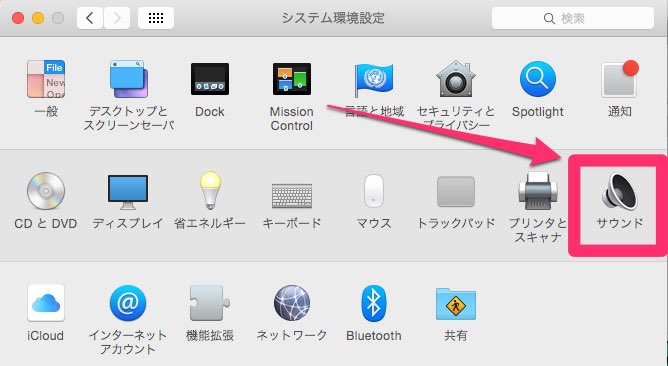
「出力」をクリックし、サウンドを出力する装置を選択で、「Logicool Wireless Headset」を選択。
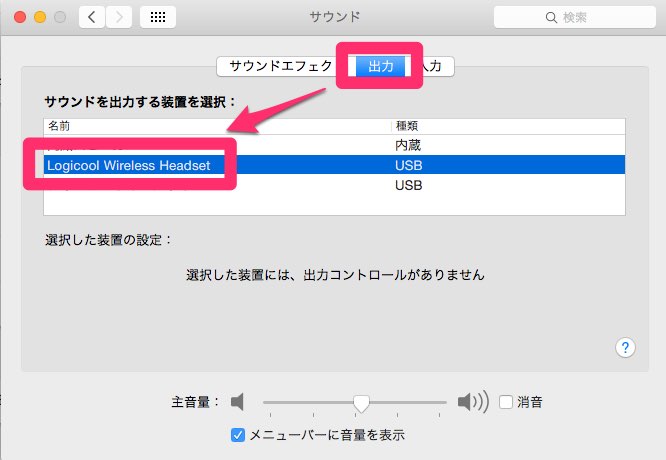
次に「入力」をクリックし、同じように「Logicool Wireless Headset」を選択。
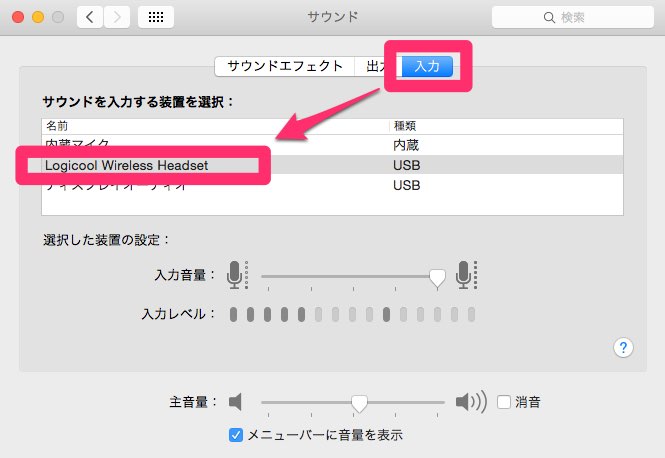
これで接続できるはず。
専用アプリでペアリング
上記方法で設定できなかった場合は専用アプリでの設定を試してみる。
USBレシーバーはまだ取り付けず、ヘッドホンの電源も切った状態で設定をはじめる。
「ワイヤレス ヘッドセットH600 – Logicoolサポート」へアクセスし、下に少しスクロールすると、ダウンロードエリアがあるので、使っているOSとバージョンを選択して「Download」をクリック。Macの場合は「OS X 10.6」を選択。
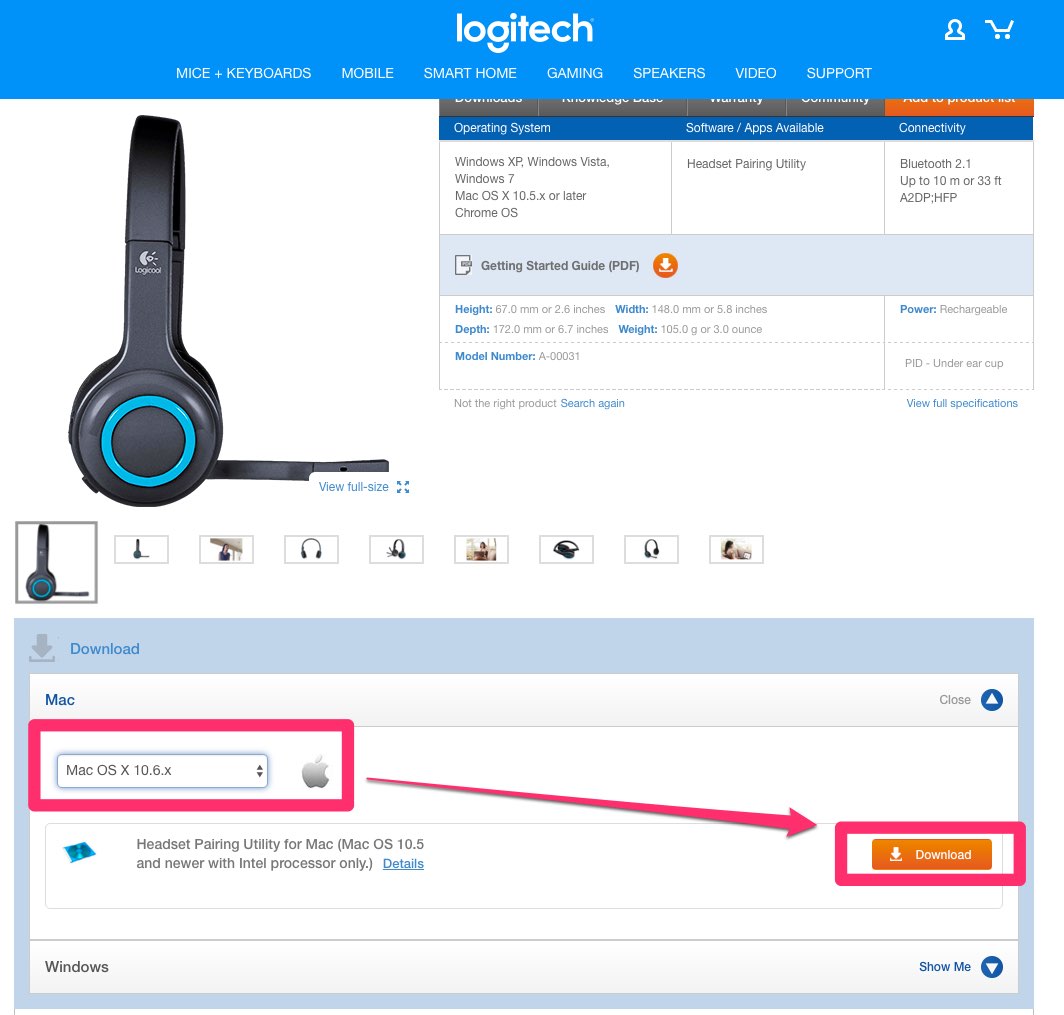
ダウンロードしたファイルをダブルクリック。
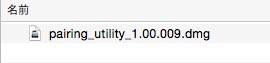
開かれた「Pairing.app」をアプリケーションフォルダにドラッグ&ドロップ。
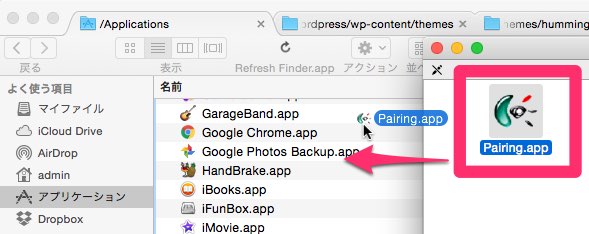
移動させた「Pairing.app」を開くが、ダブルクリックすると、「開発元が未確認のため開けません」と警告が出るので、「Pairing.app」を右クリックし「開く」をクリック。
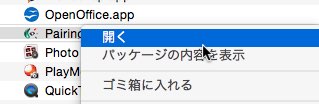
「Pairing.appの開発元は未確認です。開いてもよろしいですか?」と聞かれるので「開く」をクリック。
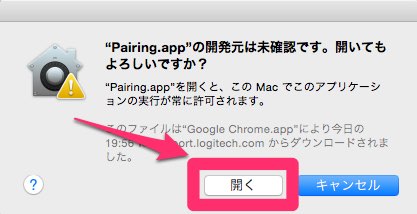
USBレシーバーを接続するように促されるので挿入する。
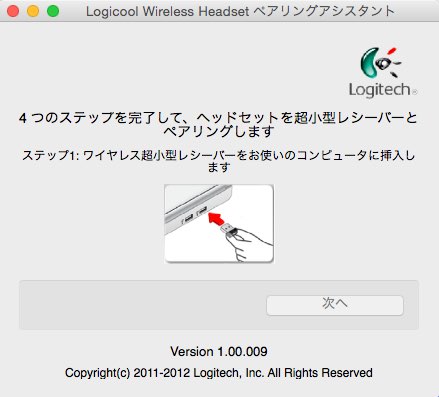
挿入すると自動で次の画面になる。ヘッドセットの種類を選択し「次へ」をクリック。
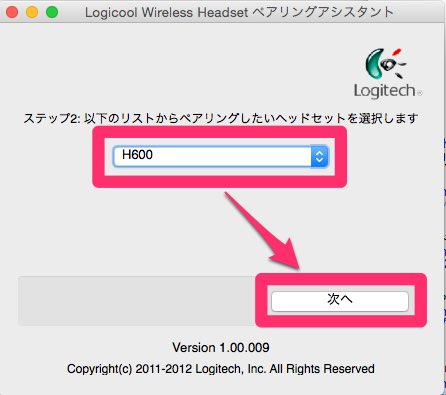
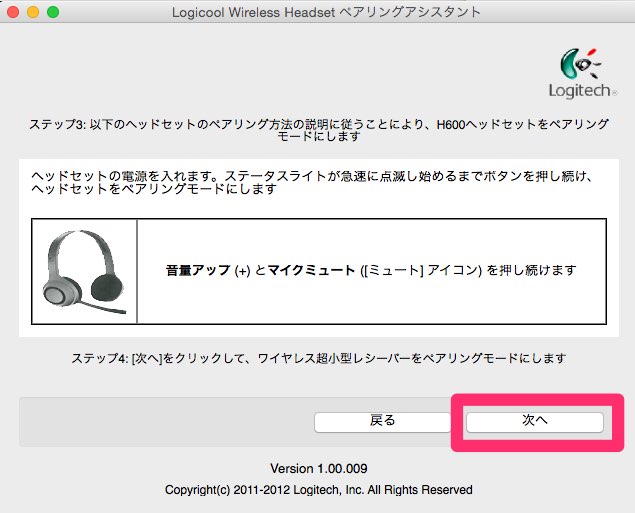
ペアリング中
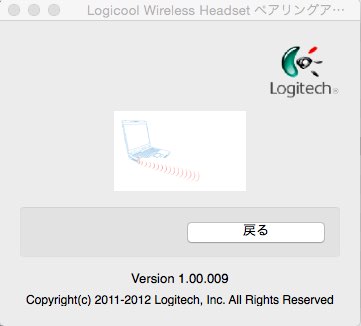
エラーが出て失敗…。
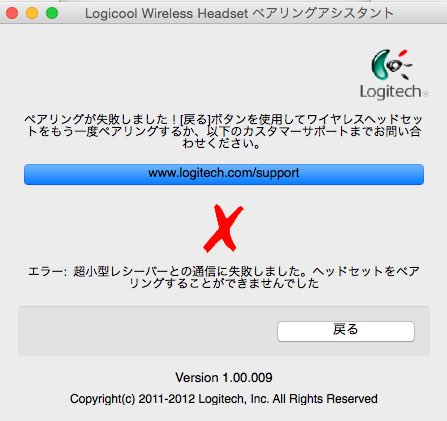
ペアリングが失敗しました![戻る]ボタンを使用してワイヤレスヘッドセットをもう一度ペアリングするか、以下のカスタマーサポートまでお問い合わせください。
もう一度試してみるがやはり同じ。
一度ヘッドホンの電源を切り、再びオンにした状態で「システム環境設定」を開く。
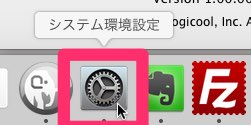
「サウンド」をクリック。
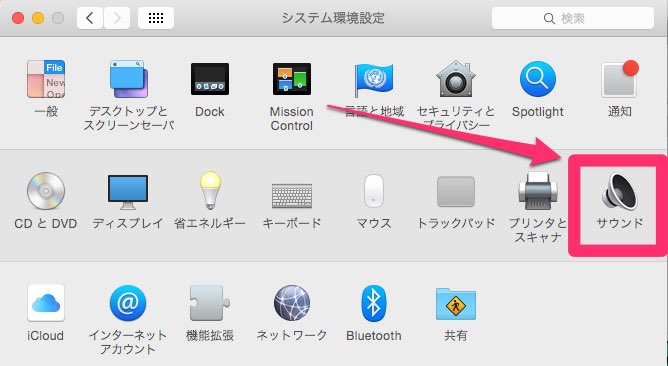
「出力」をクリックし、サウンドを出力する装置を選択で、「Logicool Wireless Headset」を選択。
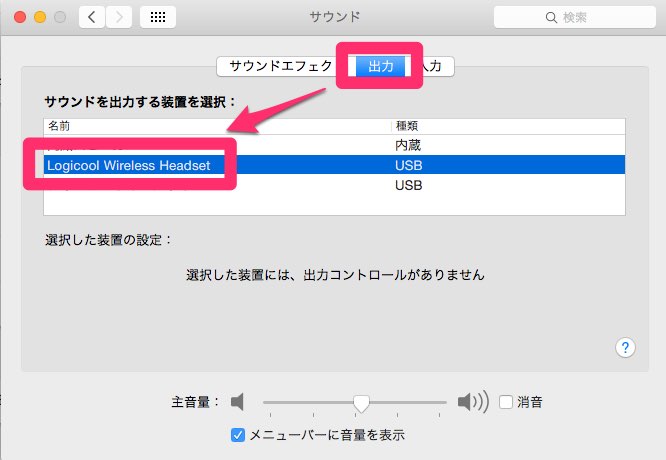
次に「入力」をクリックし、同じように「Logicool Wireless Headset」を選択。
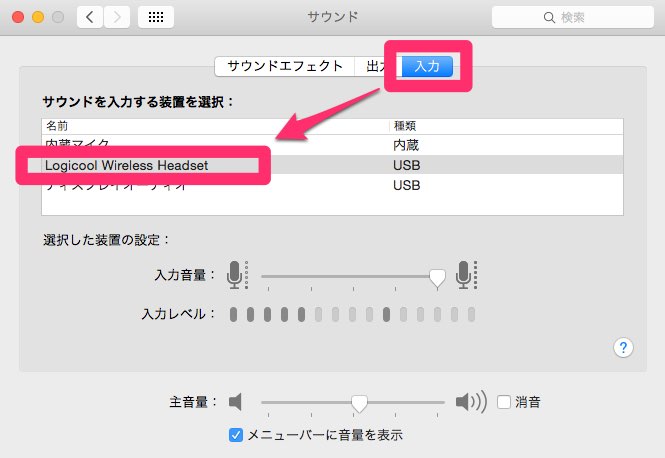
この状態で音の出るアプリを開くと、ヘッドセットから音が流れてくるようになった。
そして、ペアリング完了のウィンドウもなぜか表示された(気づいたら消えてしまっていたのでスクリーンショットなし)。
マイクもちゃんと動作し、ヘッドセットとして使えるようになったが、何故できたのかは謎。
おわりに
ペアリングの説明書が同梱されていないのも驚きですし、ダウンロードしてもちゃんと設定できないのも謎です。
2011年製なので、新しいOSまでサポートしていないのかもしれませんが、OS X Yosemite(10.10)でも動作しました。
Skypeやハングアウトをする分には問題なく聞けるし話すことができ、ワイヤレスで5,000円程度で買えるのはコストパフォーマンス高いのでオススメです。

